电脑怎么看电量 怎样在笔记本电脑上显示电量图标
更新时间:2023-11-25 16:42:30作者:xiaoliu
电脑怎么看电量,随着现代科技的迅猛发展,电脑已经成为我们生活中不可或缺的一部分,在使用笔记本电脑的过程中,了解电池电量的情况显得尤为重要。我们如何准确地查看笔记本电脑的电量呢?幸运的是操作系统已经为我们提供了便捷的方式,即显示电量图标。这个小小的图标,不仅可以告诉我们电池的剩余电量,还能提醒我们及时充电,确保工作和娱乐的连续进行。接下来让我们一起来了解一下如何在笔记本电脑上显示电量图标吧。
操作方法:
1.首先,将鼠标放到【任务栏】再点击右键。然后再点击最下面的【菜单】。
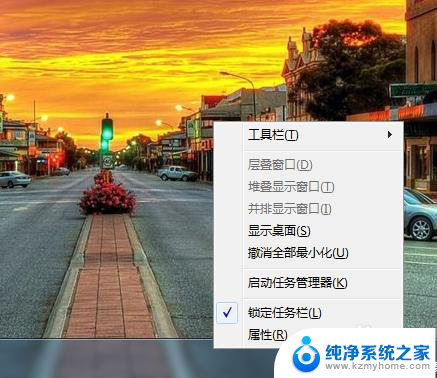
2.会弹出一个窗口,点击中间的【自定义】按钮,不会的可以看图所示。
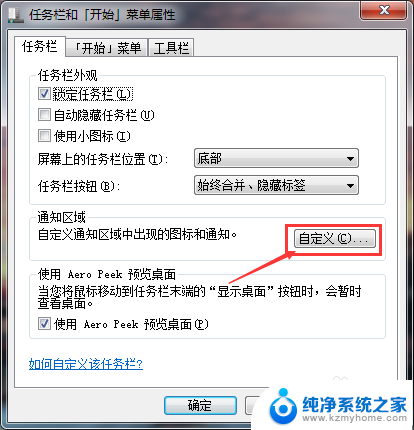
3.然后会弹出【通知区域图标】窗口,左边是图标。右边是行为,这是设定以后的显示方式。
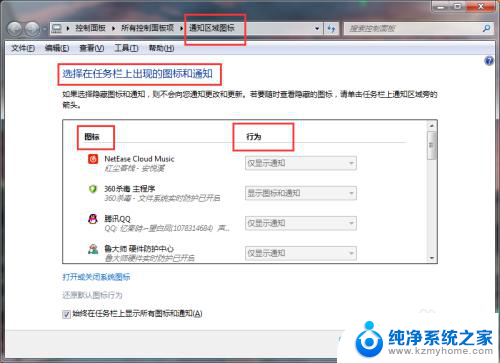
4.点击下方的【打开或关闭系统图标】,找不到可以看图片。
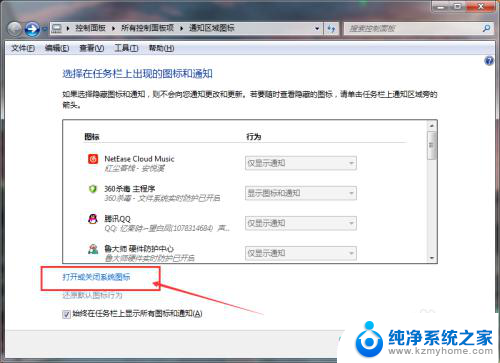
5.出来新窗口后,往下拉找到【电源】。将右边的行为设置为【打开】即可,如图所示。

6.设置好之后,点击下方【确定】即可,如图所示。
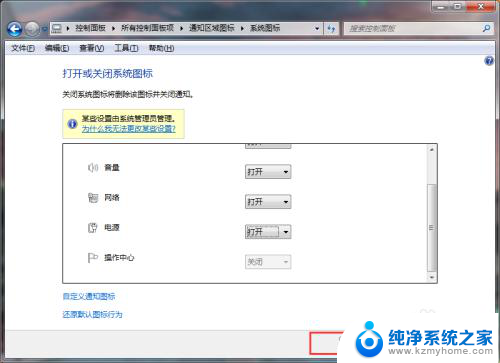
以上就是关于电脑如何查看电量的全部内容,如果有遇到相同情况的用户,可以按照小编的方法来解决。
电脑怎么看电量 怎样在笔记本电脑上显示电量图标相关教程
- 怎么显示笔记本电量 电脑右下角没有显示电池电量怎么办
- 联想电脑如何调出电量显示 怎么在联想笔记本上的任务栏显示电池电量百分比
- 笔记本电脑怎么显示电池电量 电脑右下角电池电量显示消失
- 如何在电池上显示电量 电脑右下角显示电池电量设置
- 笔记本音量图标不见了怎么办 电脑任务栏上的音量调节图标消失了怎么处理
- 电脑上显卡怎么查看 怎样查看笔记本电脑的显卡型号
- 联想电脑如何显示电量 联想笔记本如何在任务栏显示电池电量百分比
- 怎样在笔记本电脑上截屏 笔记本电脑截图快捷键
- 笔记本电脑怎么调节音量 电脑音量调节快捷键
- 怎么查看蓝牙耳机的电量显示 蓝牙耳机电量显示方式
- windows咋关闭呢 关笔记本电脑的步骤
- 怎么样切换windows版本 笔记本电脑系统更换步骤
- 电脑windows密码怎么找回 笔记本电脑忘记登录密码怎么办
- windows 10屏保怎么设置 电脑屏幕屏保自定义设置
- 键盘上有win这个键吗 win键是哪个键
- wind7电脑开机黑屏 电脑桌面黑屏但能听到声音怎么办
电脑教程推荐